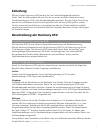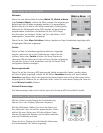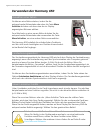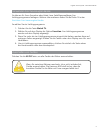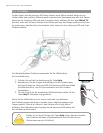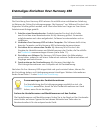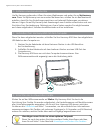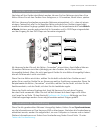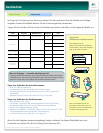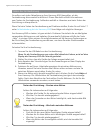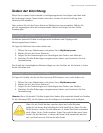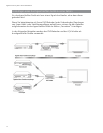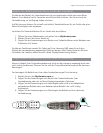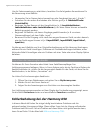9
Logitech Harmony 650 – Benutzerhandbuch
4. Einrichten von Aktionen
Nachdem all Ihre Geräte identiziert wurden, können Sie Ihre Aktionen einrichten. Eine
Aktion führen Sie mit den Geräten Ihrer Anlage aus, z. B. fernsehen, Musik hören, spielen.
Mit Ihrer Harmony-Fernbedienung werden Aktionen automatisiert, d. h., dass mit einem
einzigen Tastendruck alle für die jeweilige Aktion erforderlichen Geräte eingeschaltet
sowie die korrekten Eingänge gewählt werden. Wenn Sie beispielsweise die Taste Watch
a Movie drücken, werden wahrscheinlich Ihr Fernseher und Ihr DVD-Player eingeschaltet
und der Eingang für den DVD-Player am Fernseher eingestellt.
My Harmony fordert Sie auf, die Aktion „Fernsehen“ einzurichten. Anschließend können
Sie weitere Aktionen einrichten (abhängig von den Geräten, die Sie Ihrem Konto
hinzugefügt haben). Wenn Sie nicht genügend Geräte für eine Aktion hinzugefügt haben,
können Sie diese auch nicht einrichten.
Wenn Sie eine Aktion einrichten, wählen Sie die dafür erforderlichen Geräte aus und
geben Sie an, welche Geräte Sie zur Steuerung welcher Funktionen verwenden. Wenn Sie
beispielsweise die Aktion „Fernsehen“ einrichten, wählen Sie das Gerät, mit dem Sie die
Kanäle wechseln, und das Gerät, mit dem Sie die Lautstärke regeln.
Wenn das Gerät mehrere Eingänge hat, fragt My Harmony Sie nach dem Eingang,
den das Gerät verwendet. Wenn Sie sich bei der Antwort auf diese Frage nicht sicher
sind, lesen Sie auf Seite 10 den Abschnitt Festlegen der Eingänge. Abhängig von Ihrer
Unterhaltungsanlage werden Ihnen möglicherweise weitere Fragen gestellt.
5. Aktualisieren der Fernbedienung
Wenn Sie alle gewünschten Aktionen hinzugefügt haben, klicken Sie auf Synchronisieren,
um die Informationen auf Ihre Harmony 650 zu übertragen. Nachdem die Fernbedienung
aktualisiert wurde, werden Sie aufgefordert, sie vom Computer zu trennen und zu testen.
Weitere Informationen zum Testen Ihrer Fernbedienung nden Sie auf Seite 12 unter
Testen der Fernbedienung.
HDMI 1
PLAY
--:-- --:--
0:00 0:00
0:00 1:10
1
2
3